Ajouter, bloquer ou supprimer un utilisateur Viva Engage
En tant qu’administrateur de réseau ou vérifié, vous pouvez ajouter, bloquer ou supprimer Viva Engage utilisateurs et définir les champs à inclure dans leurs profils.
Pour accéder au centre d’administration Viva Engage pour gérer les utilisateurs :
Dans Microsoft 365, accédez à Administration>Viva Engage.
Ou, dans Viva Engage, sélectionnez l’icône
 des paramètres de Viva Engage , puis sélectionnez Modifier les paramètres de Administration réseau.
des paramètres de Viva Engage , puis sélectionnez Modifier les paramètres de Administration réseau.
Inviter des utilisateurs à Viva Engage
Utilisez cette procédure uniquement pour inviter les employés disposant d’un e-mail d’entreprise à Viva Engage.
- Si vous appliquez l’identité Microsoft 365 dans votre réseau, les utilisateurs Microsoft 365 disposant d’une licence Viva Engage sont créés en tant qu’utilisateurs en attente dans Viva Engage.
- Si vous n’appliquez pas l’identité Microsoft 365, les utilisateurs doivent sélectionner la vignette Viva Engage à partir de Microsoft 365 ou se connecter à Viva Engage pour rejoindre le réseau.
- Si vous invitez un utilisateur à un groupe qui n’a pas de licence Viva Engage, cet utilisateur est suspendu dans Viva Engages et supprimé de la liste des membres du groupe. Ils ne reçoivent pas d’e-mails d’annonce.
Si votre réseau Viva Engage est en mode natif, vous devez effectuer cette action dans le portail de gestion des utilisateurs Microsoft Entra.
Si votre réseau Viva Engage n’est pas en mode natif, procédez comme suit :
Dans Viva Engage, dans les paramètres, sélectionnez Modifier les paramètres de l’administrateur réseau. Cette sélection ouvre le Centre d’administration Yammer.
Dans le Centre d’administration Yammer, sélectionnez Utilisateurs>inviter des utilisateurs.
Entrez des adresses e-mail individuelles, puis sélectionnez Inviter.
En outre, vous pouvez sélectionner Importer un carnet d’adresses et importer un fichier CSV exporté à partir d’une application de messagerie, telle qu’Outlook ou Apple Mail. Le fichier CSV doit inclure une seule adresse e-mail sur chaque ligne.
Remarque
Si votre organization utilise plusieurs domaines Internet pour les adresses e-mail et que vous souhaitez ajouter des utilisateurs d’autres domaines à votre réseau, envisagez d’effectuer une consolidation de réseau Viva Engage. Pour plus d’informations, consultez Migration de réseau : consolider plusieurs réseaux Viva Engage.
Gérer les utilisateurs en attente
Un utilisateur en attente est une personne qui a été invitée à un réseau Viva Engage mais qui ne s’est jamais connectée. Les utilisateurs en attente peuvent être ajoutés aux communautés et recevoir des e-mails de notification d’annonce de la part des administrateurs de la communauté. Comme dans tous les produits Office, les utilisateurs en attente sont visibles dans la liste des membres de la communauté.
Pour cesser de recevoir des annonces d’une communauté particulière, les utilisateurs peuvent se connecter à Viva Engage et quitter la communauté. Ils peuvent également suivre le lien de désabonnement dans l’e-mail pour se désabonner de tous les e-mails Viva Engage.
Inviter des invités
Invitez des contacts externes avec des adresses e-mail en dehors de votre domaine (par exemple, consultants, sous-traitants ou partenaires). Les domaines de messagerie invité ne sont pas ajoutés à la liste des domaines autorisés pour votre réseau.
Dans Viva Engage, sélectionnez l’icône des paramètres, puis sélectionnez Modifier les paramètres de l’administrateur réseau pour accéder au Centre d’administration Yammer.
Dans le Centre d’administration Yammer, sélectionnez Les utilisateurs>invitent des invités.
Entrez des adresses e-mail individuelles. Les invités actifs et en attente sont répertoriés sur cette page.
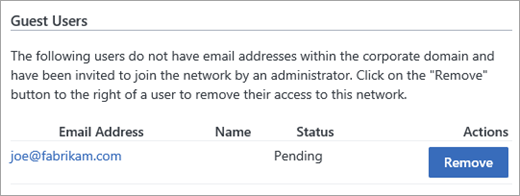
Comme pour les autres utilisateurs, les noms d’invités et les profils restent vides jusqu’à ce qu’ils acceptent leurs invitations et terminent l’inscription. Les comptes invités peuvent être supprimés à tout moment, mais leurs contributions au réseau restent.
Supprimer des utilisateurs
Vous pouvez désactiver ou supprimer définitivement les utilisateurs actifs, les utilisateurs en attente et les invités.
Si votre réseau Viva Engage est en mode natif, utilisez uniquement la page Supprimer des utilisateurs dans le portail Administration pour traiter une demande de la personne concernée pour le RGPD. Avant de continuer, passez en revue les demandes RGPD ou les demandes RGPD pour toutes les Office 365. Pour supprimer un utilisateur de votre réseau Viva Engage, accédez au portail de gestion des utilisateurs Microsoft Entra.
Si votre réseau Viva Engage n’est pas en mode natif, procédez comme suit :
Dans Viva Engage, sélectionnez l’icône des paramètres, puis sélectionnez Modifier les paramètres de l’administrateur réseau pour accéder au Centre d’administration Yammer.
Dans le Centre d’administration Yammer, sélectionnez Utilisateurs>Supprimer des utilisateurs.
Entrez le nom d’un utilisateur existant.
Sélectionnez une action à effectuer :
Désactivez cet utilisateur :
Si l’utilisateur a Microsoft Entra informations d’identification, commencez par utiliser cette action pour désactiver l’utilisateur, puis suivez les instructions fournies dans Bloquer les utilisateurs.
Si l’utilisateur n’a pas d’informations d’identification Microsoft Entra, la désactivation l’empêche de se connecter jusqu’à ce que l’utilisateur vérifie à nouveau son adresse e-mail. Sans accès à leur compte de messagerie vérifié, ils ne peuvent pas se reconnecter à Viva Engage. Les informations de profil utilisateur, les messages et les chargements de fichiers restent pendant 90 jours.
Remarque
Même si les utilisateurs désactivés sont visibles pendant 90 jours, leurs comptes ne peuvent être réactivés que 30 jours après la désactivation. Après 90 jours, le compte est définitivement supprimé.
Supprimez définitivement cet utilisateur et conservez les messages : Supprime l’utilisateur et conserve les messages et le contenu qu’il a publiés.
Supprimez définitivement cet utilisateur et les messages : Supprime l’utilisateur et tous les messages qu’il a publiés. Cela ne peut pas être inversé.
Effacez cet utilisateur. Effacez leur nom et leurs informations personnelles, mais laissez leurs messages. (Impossible d’annuler après 14 jours) : Désactive l’utilisateur pendant 14 jours pour donner à l’administrateur le temps d’évaluer les fichiers et les messages avant que l’utilisateur ne soit définitivement supprimé.
Toutes les options de suppression suppriment les données suivantes :
- Qui la personne suit, les conversations et les articles qu’elle suit, et qui les suit
- Signets, préférences de langue, paramètres de notification et activité du compte
- Profil de l’utilisateur
- Appartenances aux groupes
- Organigramme
- Liste des réseaux dont il était membre
Les trois premières options de suppression conservent le nom de l’utilisateur dans Viva Engage données stockées et répertorient les utilisateurs désactivés dans la page Supprimer les utilisateurs, à partir de laquelle vous pouvez réactiver ou supprimer un utilisateur. Seule l’option Effacer cet utilisateur supprime le nom de l’utilisateur.
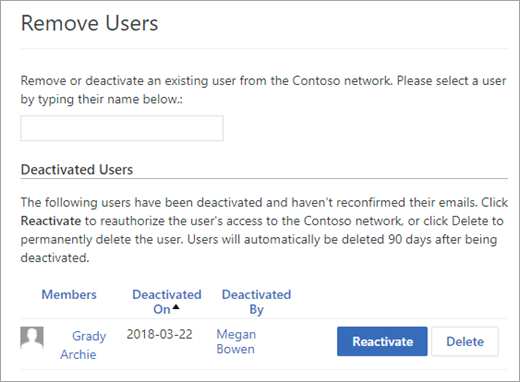
Bloquer les utilisateurs
Un utilisateur avec une adresse e-mail bloquée ne peut pas rejoindre votre réseau Viva Engage, sauf si un administrateur débloque l’adresse.
Si votre réseau Viva Engage est en mode natif, vous devez bloquer les utilisateurs à partir du portail de gestion des utilisateurs Microsoft Entra.
Si votre réseau Viva Engage n’est pas en mode natif, bloquez les utilisateurs à l’aide de l’une des options suivantes :
Bloquez l’utilisateur dans le centre d’administration Yammer :
Dans Viva Engage, sélectionnez l’icône des paramètres, puis sélectionnez Modifier les paramètres de l’administrateur réseau pour accéder au Centre d’administration Yammer.
Dans le Centre d’administration Yammer, sélectionnez Utilisateurs>bloquer les utilisateurs.
Entrez l’adresse e-mail de l’utilisateur à bloquer. Si vous entrez plusieurs adresses e-mail, séparez-les par des virgules ou des sauts de ligne.
Si l’utilisateur que vous sélectionnez est dans un état suspendu dans Viva Engage, le blocage de cette adresse e-mail place l’utilisateur dans un état supprimé.
Conseil
Étant donné que Viva Engage est plus efficace lorsque chaque publication provient d’un utilisateur individuel, vous pouvez envisager de bloquer les adresses e-mail de groupe.
Bloquez l’utilisateur en supprimant sa licence et son plan de service, et en supprimant la vignette Viva Engage de Office 365 :
- Dans le Centre d’administration Microsoft 365, supprimez la licence Viva Engage de l’utilisateur. Pour connaître les étapes à suivre, consultez Désactiver l’accès Viva Engage pour les utilisateurs de Microsoft 365 et Gérer les licences Viva Engage dans Microsoft 365.